- Produkte
- Store
- Anleitungen
- Support
- Sonderangebote
Das Erstellen von Bildern mit transparentem Hintergrund ist ein wichtiges Element für Grafikdesigner, Webentwickler und kreative Künstler. Es ermöglicht uns, Objekte oder Personen freizustellen und sie nahtlos in verschiedene Hintergründe einzufügen. In diesem Artikel werden wir Ihnen zeigen, wie Sie den Bild-Hintergrund transparent machen können, die Ihnen dabei helfen, transparente Bilder zu erstellen und Ihren Projekten eine professionelle Note zu verleihen.

Adobe Photoshop ist zweifellos eine der leistungsstärksten Grafikdesign-Software auf dem Markt. Es bietet eine Vielzahl von Werkzeugen, die Ihnen helfen, den Hintergrund eines Bildes zu entfernen und es transparent zu machen. Darüber hinaus können Sie Ihr Bild vergrößern. Befolgen Sie die Schritte unten, dann können Sie mit PhotoShop den Hintergrund von Ihren Bildern entfernen.
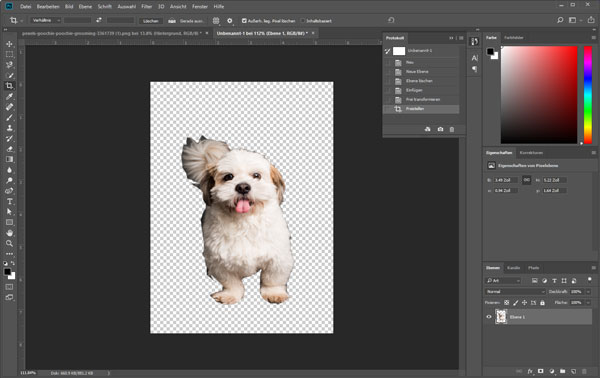
Schritt 1: Öffnen Sie das Bild in Adobe Photoshop. Wählen Sie das Zauberstab-Werkzeug und klicken Sie auf den Bild-Hintergrund, den Sie entfernen möchten.
Schritt 2: Drücken Sie die "Entf"-Taste auf Ihrer Tastatur, um den ausgewählten Bereich zu löschen.
Schritt 3: Speichern Sie das Bild im PNG-Format, um die Transparenz beizubehalten.
GIMP ist eine kostenlose und leistungsstarke Alternative zu Adobe Photoshop. Als ein Photo Editor bietet ähnliche Funktionen und ermöglicht es Ihnen, den Hintergrund eines Bildes mithilfe von Ebenenmasken transparent zu machen.
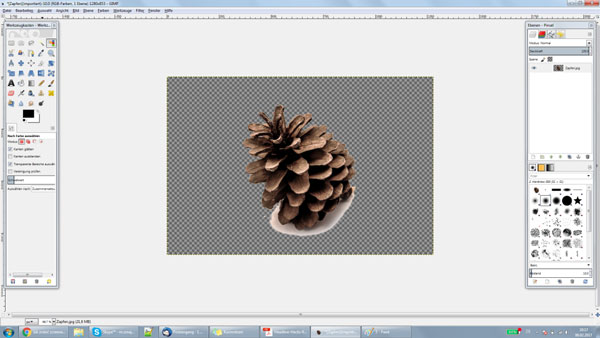
Schritt 1: Laden Sie das Bild in GIMP. Klicken Sie auf "Ebene" und wählen Sie "Ebenenmaske hinzufügen".
Schritt 2: Wählen Sie die Ebenenmaske aus und malen Sie den Bereich des Bild-Hintergrunds, den Sie entfernen möchten.
Schritt 3: Exportieren Sie das Bild als PNG, um die Transparenz beizubehalten. Wenn Sie Text in Bild einfügen möchten, können Sie auch das Tool verwenden.
Aiseesoft Free Background Remover ist ein professionelles Online-Tools zum Entfernen des Bild-Hintergrunds. Sie können den Hintergrund von Ihren JPG-, PNG- und GIF-Bildern mit wenigen Klicks transparent machen. Die fortschrittliche AI-Technologie garantiert die Bildqualität und Genauigkeit. Darüber hinaus können Sie den Foto-Hintergrund ändern oder eine andere Farbe auswählen. Unten stellen wir Ihnen Schritt für Schritt vor, wie Sie den Foto-Hintergrund online transparent machen können.
Schritt 1: Besuchen Sie die Website von Aiseesoft Free Background Remover. Klicken Sie auf "Bild hochladen", dann fügen Sie Ihr Bild hinzu.
Schritt 2: Nach dem Laden wird Ihr Bild automatisch bearbeitet. Sie können das bearbeitete Bild in dem rechten Vorschau-Fenster ansehen. Sie können oben auf "Behalten" oder "Löschen" klicken, um den Rand des Bilds zu verfeinern.
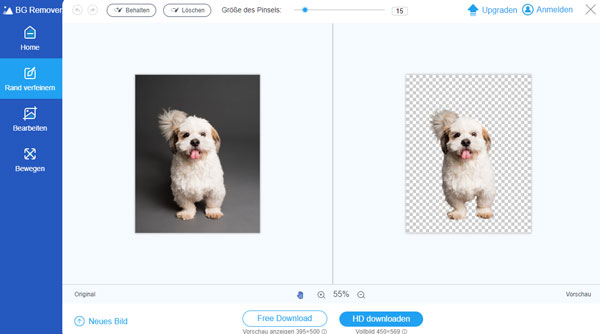
Schritt 3: Sie können auf "Bearbeiten" in der linken Seitenleiste klicken, um das Bild zuzuschneiden. Sie können auch auf "Bewegen" klicken, um das Bild zu spiegeln oder zu drehen.
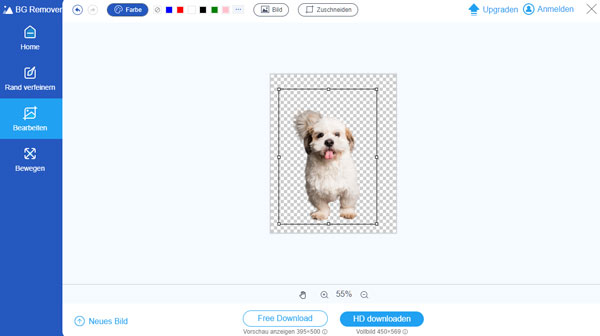
Schritt 4: Klicken Sie auf "Free Download" oder "HD downloaden", um das Bild auf Ihrem Computer zu speichern.
Remove.bg ist ein beeindruckendes Online-Tool, das es Ihnen ermöglicht, den Hintergrund eines Bildes automatisch zu entfernen, ohne dass Sie eine Software installieren müssen.
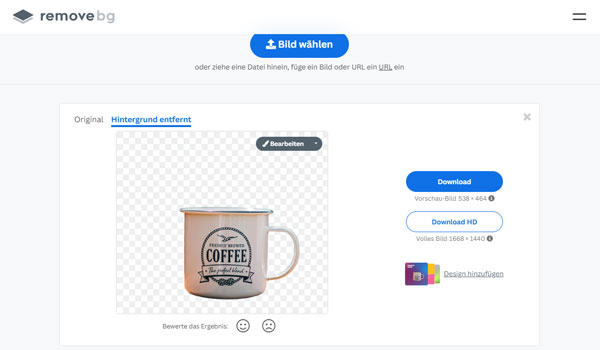
Schritt 1: Besuchen Sie die Remove.bg-Website. Laden Sie das Bild hoch, dessen Hintergrund Sie entfernen möchten.
Schritt 2: Das Tool entfernt automatisch den Hintergrund und bietet Ihnen eine transparente Version des Bildes zum Download an.
Es gibt keine Möglichkeit, den PNG-Hintergrund direkt auf einem mobilen Gerät zu entfernen, weder auf einem iPhone noch auf einem Android-Handy. Das bedeutet, dass Sie eine Anwendung eines Drittanbieters zum Entfernen des Hintergrunds verwenden müssen. Background Eraser ist sowohl für iOS- als auch für Android-Benutzer verfügbar, um den PNG-Hintergrund transparent zu machen.
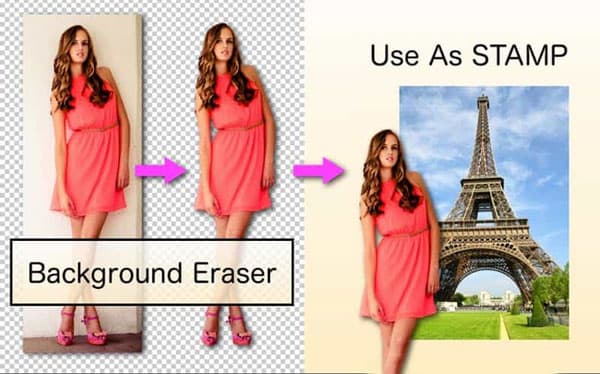
Schritt 1: Starten Sie die Anwendung zum Entfernen des Hintergrunds auf Ihrem Android oder iOS. Öffnen Sie ein PNG-Bild aus der Galerie oder der Kamera-Rolle.
Schritt 2: Tippen Sie unten auf "Zuschneiden" und entfernen Sie den Hintergrund vom Hauptobjekt weg.
Schritt 3: Tippen Sie auf das Werkzeug "Löschen" am unteren Rand und wählen Sie "Zielfarbe". Tippen Sie auf die Volltonfarbe auf dem Hintergrund, um sie zu entfernen. Um eine Aktion rückgängig zu machen, tippen Sie auf das Rückgängig-Symbol am oberen Bildschirmrand. Sie können auch den Schieberegler Schwellwert anpassen, um die PNG-Hintergrundfarbe zu entfernen.
Schritt 4: Drücken Sie dann auf das Werkzeug "Zielbereich" und ziehen Sie auf den verbleibenden Hintergrund, um ihn zu entfernen. Sie können auch den Schwellenwert-Schieberegler anpassen, um die Auswahl zu verfeinern.
Schritt 5: Wählen Sie das Werkzeug Löschen und entfernen Sie den PNG-Hintergrund manuell. Zum Schluss speichern Sie das Bild auf Ihrem Handy.
Tipp: Möchten Sie die Facebook-Bilder speichern und dann den Hintergrund transparent machen? Dieser Artikel kann Ihnen dabei helfen.
1. In welchem Dateiformat sollte ich meine transparenten Bilder speichern?
Für Bilder mit transparentem Hintergrund ist das PNG-Format am besten geeignet, da es die Transparenz beibehält und eine hohe Bildqualität bietet. Vermeiden Sie das Speichern im JPEG-Format, da dieses den transparenten Hintergrund in eine weiße Fläche umwandeln kann.
2. Warum hat mein PNG-Bild einen weißen Hintergrund?
Manchmal haben Ihre PNG-Bilder einen transparenten Hintergrund, aber Ihr Bildschirm kann die Transparenz nicht darstellen. Wenn Sie ein PNG-Bild mit transparentem Hintergrund exportieren, müssen Sie den Alphakanal aktivieren. Ansonsten wird die Transparenz mit Farbe gefüllt.
3. Kann ich die Transparenz des Hintergrunds nachträglich ändern?
Ja, wenn Sie das Bild in einem Dateiformat mit Transparenz (wie PNG) speichern, können Sie den Hintergrund später leicht ändern oder weitere Bearbeitungen vornehmen.
Fazit
Das Erstellen von Bildern mit transparentem Hintergrund ist ein nützliches Werkzeug für Grafikdesigner und Kreative. Mit den vorgestellten 5 Methoden können Sie den Bild-Hintergrund transparent machen und Ihre Bilder nahtlos in verschiedene Projekte einfügen. Ob Sie nun eine professionelle Software-Anwendung wie Adobe Photoshop verwenden oder bequem ein Online-Tool wie Aiseesoft Free Background Remover nutzen, Sie können beeindruckende Ergebnisse erzielen. Denken Sie daran, die Transparenz im PNG-Format zu speichern und bei komplexen Bildern sorgfältig vorzugehen. So können Sie sicher sein, dass Ihre transparenten Bilder die gewünschte Wirkung erzielen.